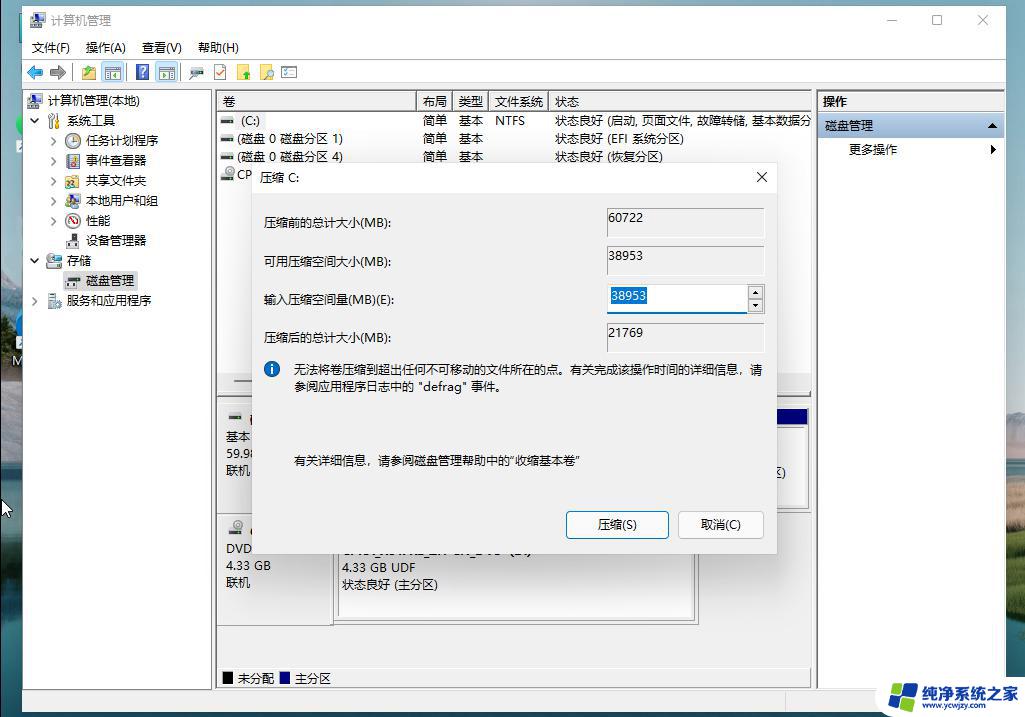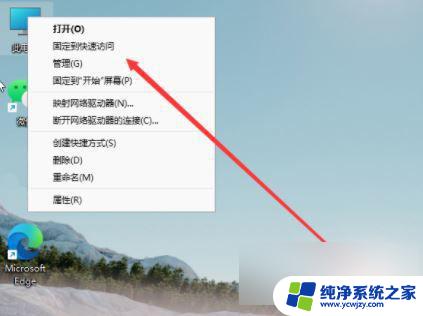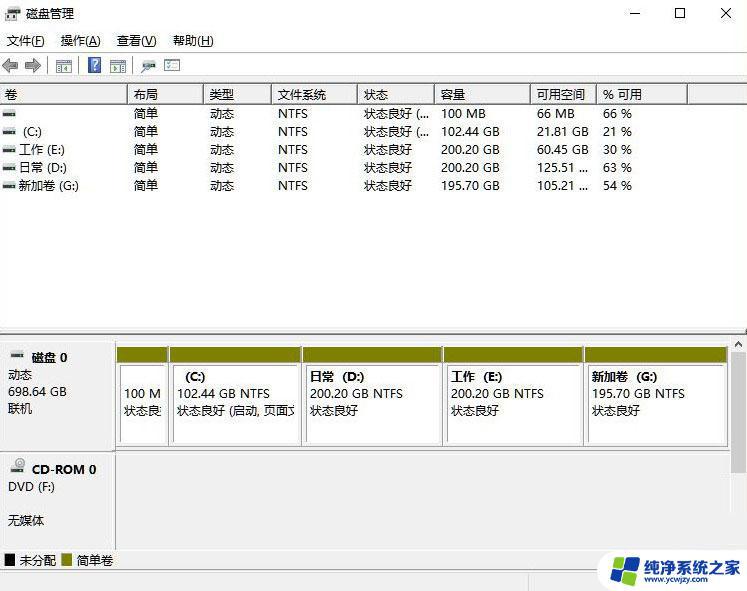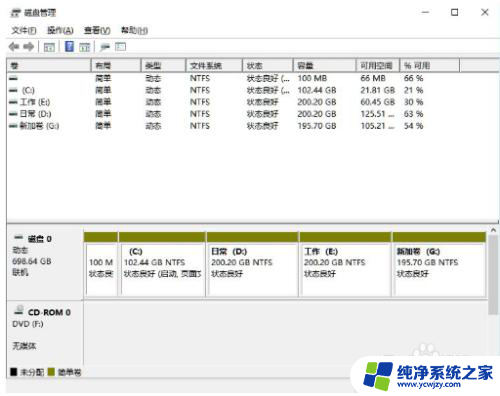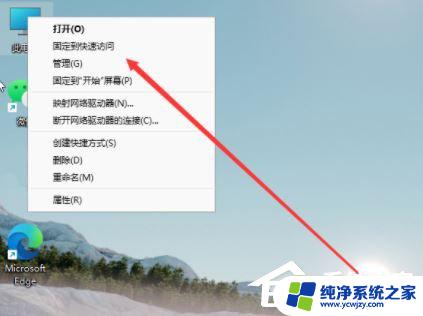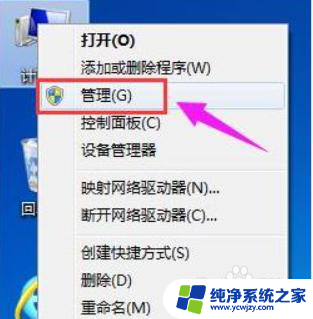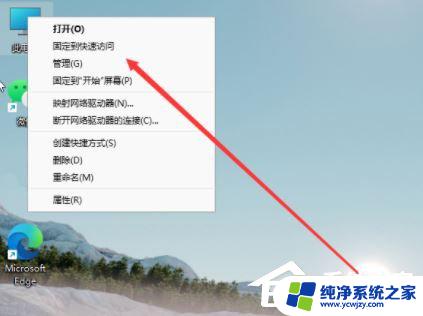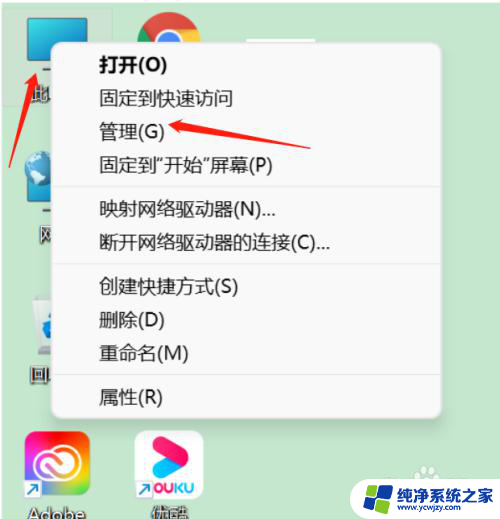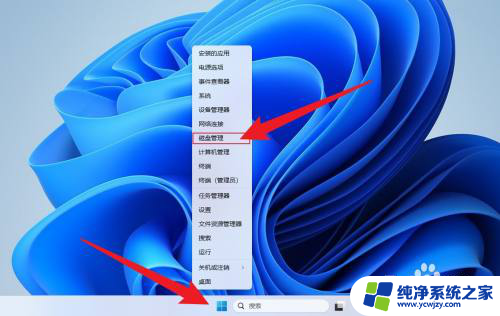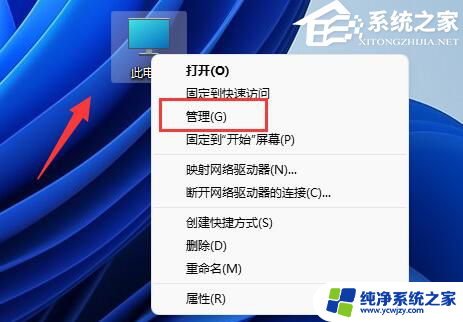戴尔新电脑如何分盘win11 戴尔win11硬盘如何分区
戴尔新电脑如何分盘win11,以及戴尔win11硬盘如何分区,对于许多购买了新电脑的用户来说,这可能是一个值得关注的问题,随着Windows 11的发布,许多用户都迫不及待地想要体验这个全新的操作系统。在安装之前,我们需要了解如何正确地分盘和分区。对于戴尔电脑用户来说,这一过程可能会有所不同。在本文中我们将探讨戴尔新电脑如何分盘以及戴尔win11硬盘如何分区的方法和步骤,帮助您顺利进行操作系统的安装和使用。
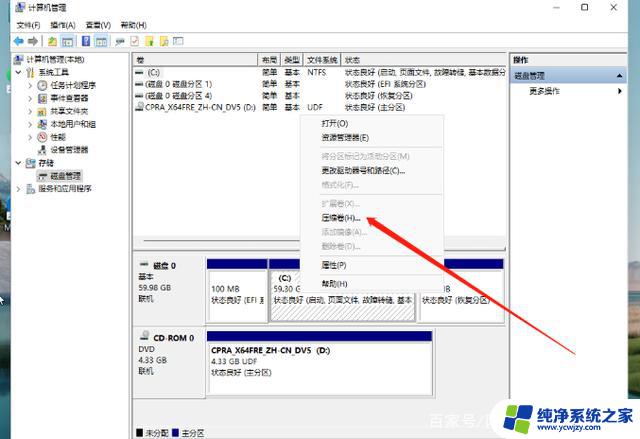
戴尔win11硬盘分区方法介绍:
1、首先右击桌面“我的电脑”,选择“管理”。
2、在弹出的窗口中,选择“磁盘管理”。
3、在窗口右下角可以看到磁盘,选择要分区的磁盘并右击。
4、选择“压缩卷”选项。
5、此时能够得出压缩空间的数值,输入需要的压缩空间。点击压缩。
6、压缩完成后会看到一个未分配的分区,右击选择“新建简单卷”。
7、之后不断点击下一步进行安装。
8、新建的简单卷磁盘格式选择“NTFS”即可。
9、最后就可以看到新建的分区了。
以上就是关于如何在戴尔新电脑上分区Win11的全部内容,如果您遇到相同的问题,您可以按照小编提供的方法来解决。